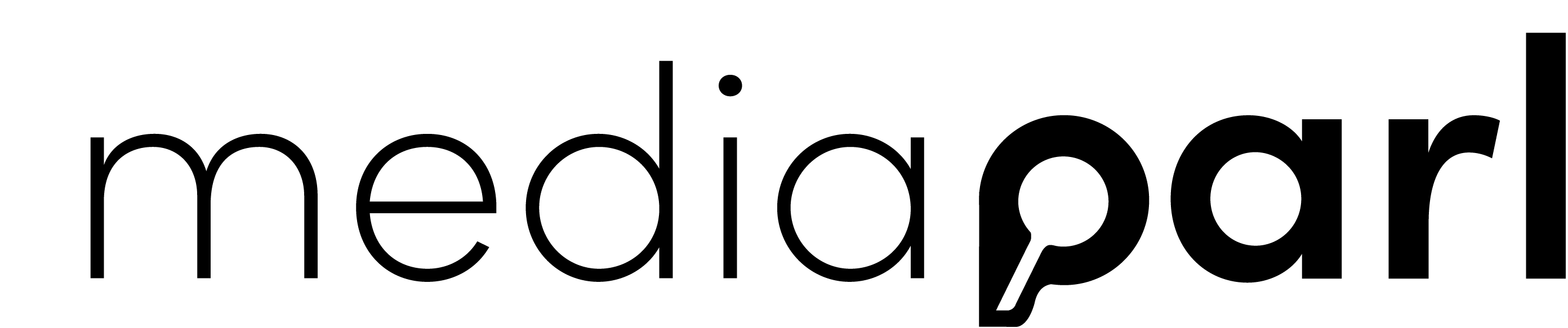Die Word-Exportvorlagen werden verwendet, um das erstellte Protokoll in Ihrem individuellen Style zu exportieren. Diese Vorlagen können die Administratoren selber konfigurieren und verwalten.
- Öffnen Sie Einstellungen Word-Exportvorlagen, um eine Auflistung sämtlicher Vorlagen einzusehen.
Die Vorlagen sind unterteilt in folgende Kategorien:

Die grün markierte Vorlage ist aktiv.
Folgende Aktionen stehen zur Verfügung:
![]() Beispieldokument anzeigen. Die Wordvorlage wird heruntergeladen, damit diese angeschaut werden kann.
Beispieldokument anzeigen. Die Wordvorlage wird heruntergeladen, damit diese angeschaut werden kann.![]() Aktivieren. Diese Vorlage wird neu als aktive Vorlage hinterlegt.
Aktivieren. Diese Vorlage wird neu als aktive Vorlage hinterlegt.![]() Endgültig löschen. Die Vorlage wird gelöscht.
Endgültig löschen. Die Vorlage wird gelöscht.
Neue Vorlage erstellen
- Klicken Sie auf
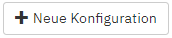 .
. - Tippen Sie einen Namen für die Vorlage ein.
- Öffnen Sie die Vorlage durch anklicken. Es ist eine Standard-Vorlage hinterlegt.
- Klicken Sie auf
 um die Standard-Vorlage herunterzuladen.
um die Standard-Vorlage herunterzuladen. - Öffnen Sie die heruntergeladene Datei in Word und nehmen Sie die gewünschten Änderungen vor.
- Speichern Sie die Word-Datei ab.
- Laden Sie die Word-Datei wieder in kanparl hoch:
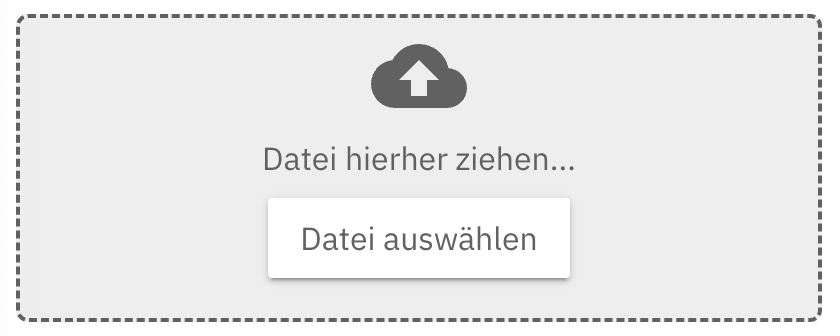
- Bestätigen Sie mit Speichern.